Microsoft versucht seit dem Jahr 2021 den Windows Druckerdienst gegen eine Schwachstelle abzusichern. Dieser Patch (bekannt auch als „Nightmare-Patch“) führt jedoch zu Problemen, wenn sich Clients wie gewohnt mit einem PDFCreator Netzwerkdrucker (oder Netzwerkdrucker anderer Hersteller) verbinden möchten. Je nach Betriebssystem führt dies zu unterschiedlichen Fehlermeldungen beim Verbinden.
Es ist deshalb erforderlich, das pdfforge Zertifikat auf diesen Client-Computern vorher zu verteilen, um die PDFCreator Druckertreiber installieren zu können.
Nach der Installation von PDFCreator Server kann auf dem Server das Zertifikat exportiert werden.
Gehen Sie dazu folgendermaßen vor:
- Starten Sie den Zertifikatmanager aus der Systemsteuerung (certmgr.msc)
- Navigieren Sie zu Vertrauenswürdige Herausgeber → Zertifikate
- Klicken Sie dort mit der rechten Maustaste auf das pdfforge-Zertifikat, wählen Sie dann Alle Aufgaben
- Dann Exportieren

Klicken Sie danach auf Weiter und exportieren Sie das Zertifikat im DER-Format wie im folgenden Bild.

Auf dem Client-Computer gibt es verschiedene Möglichkeiten, das Zertifikat zu importieren.
- Mithilfe einer Gruppenrichtlinie. Die Beschreibung, wie man vorzugehen hat, ist bei Microsoft beschrieben https://docs.microsoft.com/en-us/windows-server/identity/ad-fs/deployment/distribute-certificates-to-client-computers-by-using-group-policy
- Mit einem Powershell-Befehl (in einer Zeile):
Import-Certificate -Filepath. \ Pdfforge_certificate.cer -CertStoreLocation Cert: \ LocalMachine \ TrustedPublisher - Über die Befehlszeile:
certutil.exe -addstore TrustedPublisher pdfforge_certificate.cer - Über den Zertifikatsmanager: Der Import wird durch einen Doppelklick auf das Zertifikat gestartet. In dieser Ansicht kann das Zertifikat nochmals überprüft werden. Klicken Sie dann auf Zertifikat installieren, wählen Sie Lokaler Computer aus, dann unter Alle Zertifikate in folgendem Speicher ablegen → Vertrauenswürdige Publisher auswählen, dann auf Fertig stellen klicken und den Importvorgang bestätigen.
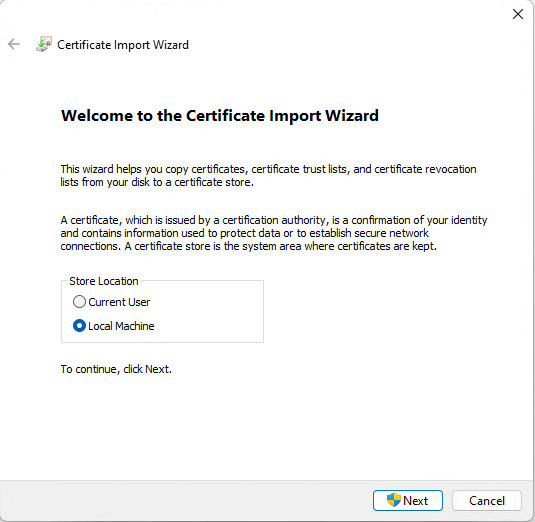
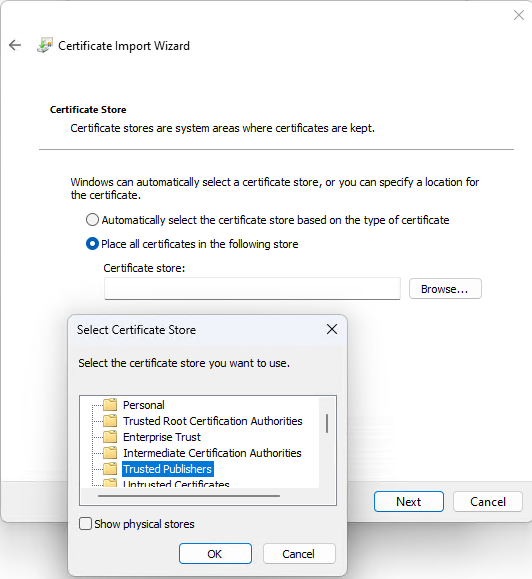
Hinweis: Wenn das Zertifikat bald abläuft, ist der Zeitpunkt der Signatur wichtig. Wenn das Zertifikat zum Zeitpunkt der Signierung des PDFCreator-Druckertreibers gültig war, sind auch die Druckertreiber gültig signiert.
